【お薦め】動画を逆再生するソフトとアプリ
ネットワークの発展に従って、逆再生された動画を見たことがあるでしょう。動画を逆再生すると思わず噴き出してしまうほどの面白い動画になれます。特にTikTokなどのSNS上でよく見かけます。逆再生する動画を作ることは決して難しくありません。その機能が備えられているソフトがあれば手軽に作成可能です。今回の記事では、逆再生動画が作れるソフト・アプリをまとめてご紹介いたします。

逆再生
逆再生を作れるAiseesoft 動画変換 究極
究極的な再生速度を変更するソフトウェアとして、このAiseesoft 動画変換 究極は動画を逆再生に変更できる他、MP4やAVI、MOV、WMV、MKVなどの動画を変換することもできます。また、動画編集機能により、動画を回転したり、クロップしたり、字幕や音声を追加したりすることも可能です。では、この動画逆再生変更ソフトを無料ダウンロードして、動画を逆再生に変更してみましょう。
ステップ 1「動画逆再生」を選択
まずは上記のボタンをクリックしてソフトを無料ダウンロード、インストールしてから、実行してください。それから、「ツールボックス」タブから「動画逆再生」モーションを選択します。
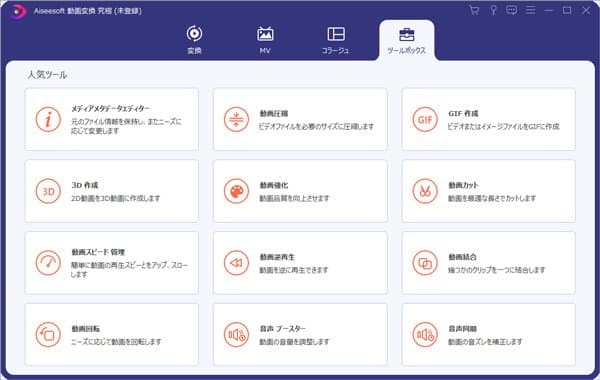
「動画逆再生」を選択
ステップ 2動画をロード
次に、真ん中の「+」ボタンをクリックして、変更したい動画を選択してロードします。次のプレビュー画面でお必要に応じて、動画のセグメントを選択することも可能です。再生ボタンをクリックして動画を再生してプレビューできます。
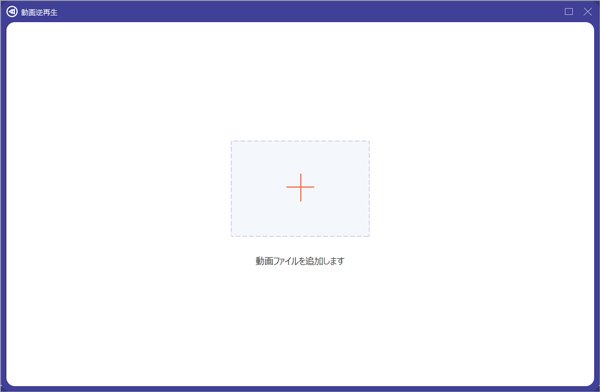
動画をロード
ステップ 3動画を保存
プレビューして問題ないなら、保存先を指定して「エクスポート」ボタンを押すと、逆再生に変更した動画が出力されます。その他、ニーズにより、動画を編集したり、フォーマットを変換したりすることもできます。自由にご利用ください。
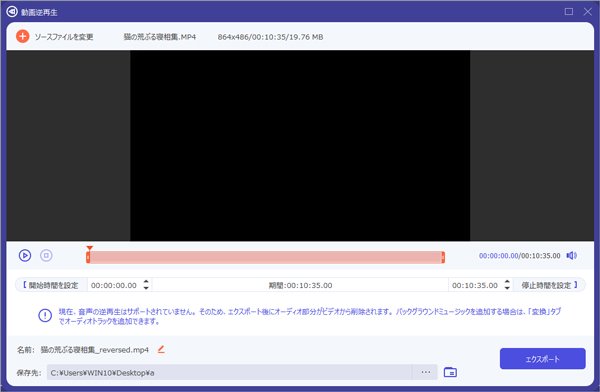
動画を保存
他の逆再生対応のPCソフト
BeeCut
BeeCutは初心者に一番推薦したい動画編集ソフトです。そのシンプルな操作方法と分かりやすいインタフェースのおかげで、経験がない方でも直感的に使えます。一般の編集機能から高級の編集機能まで、動画編集に関するほぼ全ての操作ができます。逆再生編集の操作は簡単で、動画をダブルクリックして「逆再生」をチェックするだけです。編集後の逆再生動画は、速度の調整もできるので便利です。
1.ソフトを起動して、「インポート」をクリックし、動画を追加します。
2.マウスを動画の上に置いて、現れる「+」をタップし、動画をタイムラインに載せます。
3.イムライン上の動画をダブルクリックして、「逆再生」をチェックしたら、逆再生動画になります。
4.ツールバーにある「出力」の「ビデオを出力」から出力先や解像度などを設定してから、右下の「出力」を押して逆再生された映像を保存します。
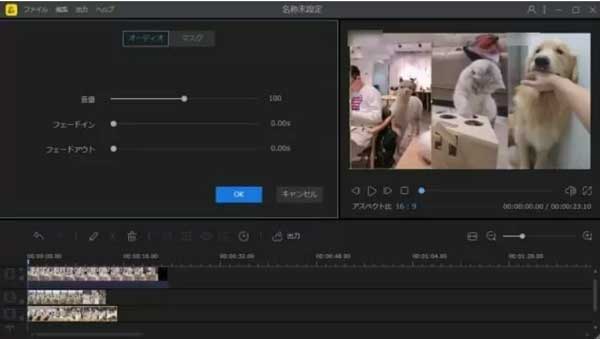
BeeCut
VideoPad
VideoPadは、NCH Softwareが提供する動画編集ソフトです。50種類以上のエフェクトや字幕やエンドロール挿入、クロマキー合成などの機能によって多彩な動画を作成することができる、マルチデバイス対応の製品です。プロの音声スタジオにも愛用されているMixPad多重録音ソフトと併用することでオリジナルのハイクオリティなBGMも作成できます。スロー・高速再生や動画の逆再生、GIFアニメ作成などの機能があり、多彩な動画を作成することができます。
1.ソフトを起動して、ツールバーの「ファイルを挿入」ボタンをクリックして動画を追加します。
2.動画逆再生のオプションにチェックを入れ、プレビュー画面で逆再生動画を確認します。
3.プレビューして問題ないなら、保存先を指定して映像を保存します。
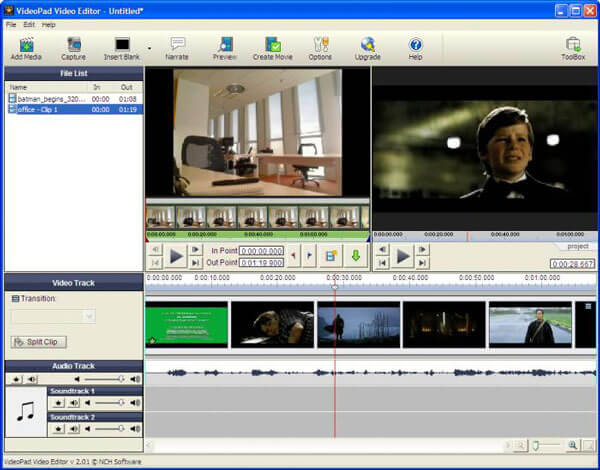
VideoPad
スマホで動画を逆再生するアプリ
iPhone動画逆再生向けのReverse Vid
Reverse Vidは逆Vidとも呼ばれ、名前のように動画を逆再生するアプリです。このアプリはiPhoneユーザー向けの専用の動画 逆再生アプリで、映像を0.1~2倍速に変換するのもでき、スロー再生も可能です。動画を取り込めば自動で逆再生して、ワンクリックで動画をリバースできるのが魅力です。逆再生アプリとして複雑な操作が苦手な方に適切ですが、ビデオをもっと多彩にして編集したいなら、このアプリでは実行できません。
1.アプリを開いて、右下の「library」をタップして、ビデオをインポートします。
2.編集画面で「preview」をタップすれば、動画が自動的に逆再生されます。
3.右上の「save」をタップして、逆再生された動画を端末に保存します。
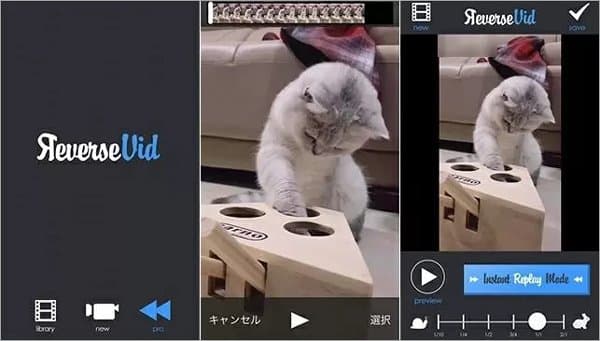
Reverse Vid
Android動画逆再生向けのReverX–マジカルリバースビデオ
ReverXはビデオにリバース効果を加え、魔法トリックのように見せかけるアプリです。主な機能は逆再生動画を作ることであり、他にはビデオを録画したり、トリミングしたり、BGMをかけたりすることなどの機能も持っています。Androidで動画を逆再生する方法はとても簡単です。3つのステップだけで完成です。
1.アプリを開き、動画をロードします。
2.お必要に応じて、トリムする箇所を選択します。
3.BGMを一曲選択し、逆再生動画を作成します。
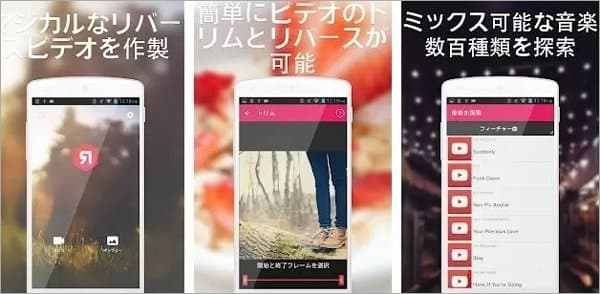
ReverX–マジカルリバースビデオ
動画の逆再生に関するFAQ
質問 1:逆再生動画の特徴は何ですか?
答え 1:逆再生の機能を使うと、映像の時間の流れを逆にするように見えます。視聴者に大きなインパクトを与えられます。動きが大きいほど非現実感が増し、おもしろい動画が作れます。
質問 2:音楽などの音声ファイルが逆再生可能ですか?
答え 2:はい、可能です。上記のお薦めのアプリとソフトを使用して、手軽に動画を逆再生するだけでなく、音楽、BGMなどのオーディオを逆再生することもできます。
質問 3:逆再生動画は実際にどのような作品に活用できますか?
答え 3:一つ、手品などのネタばらしに利用されます。二つ、マジックのような不思議なシーンになるため、インパクトの強い作品が作れます。三つ、再生と逆再生を繰り返せば、無限ループ動画が作れます。
結論
以上は逆再生動画を作成するソフトとアプリ及び逆再生動画の作り方の紹介でした。ニーズに応じて適当な方法を選択してください。また、動画を逆再生するだけでなく、プロが作ったような動画を作りたいなら、「Aiseesoft 動画変換 究極」をお薦めします。高度な編集機能を備えていて、初心者でもすぐに使いこなせます。既存動画を逆再生すれば、もっと面白くて人目を引く作品が作れますので、皆さんもぜひ作ってみてください。